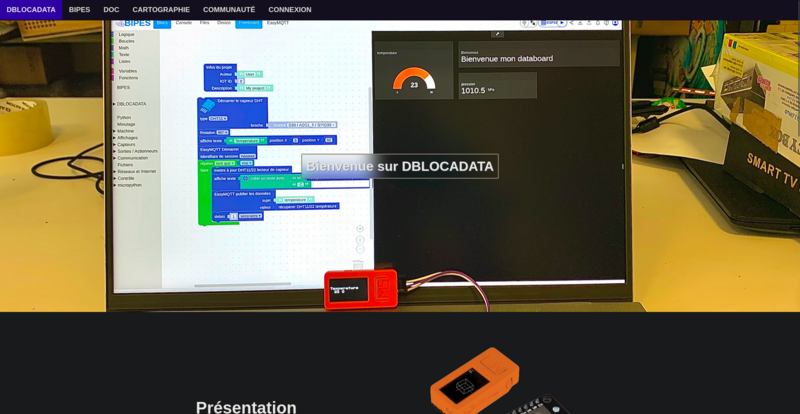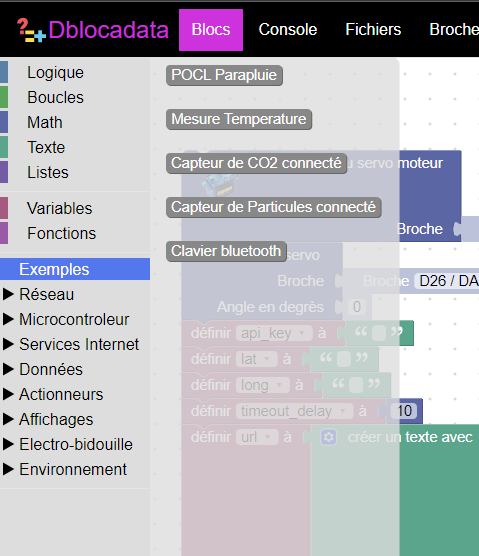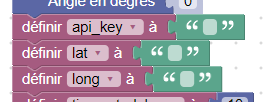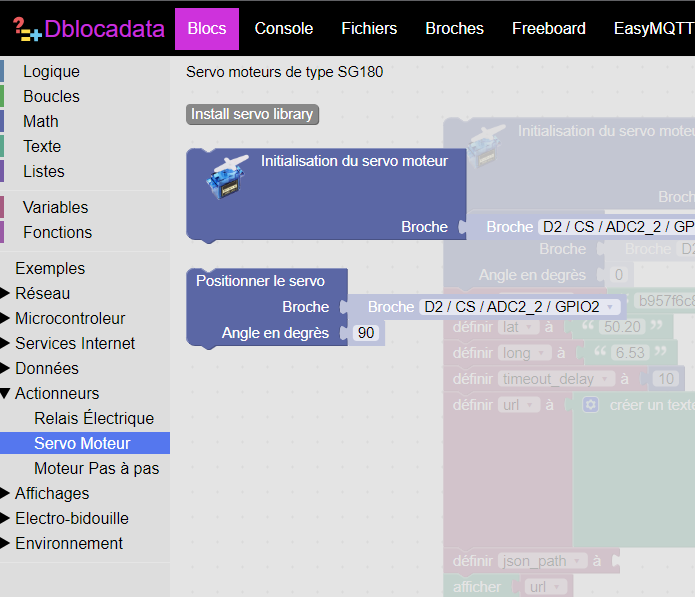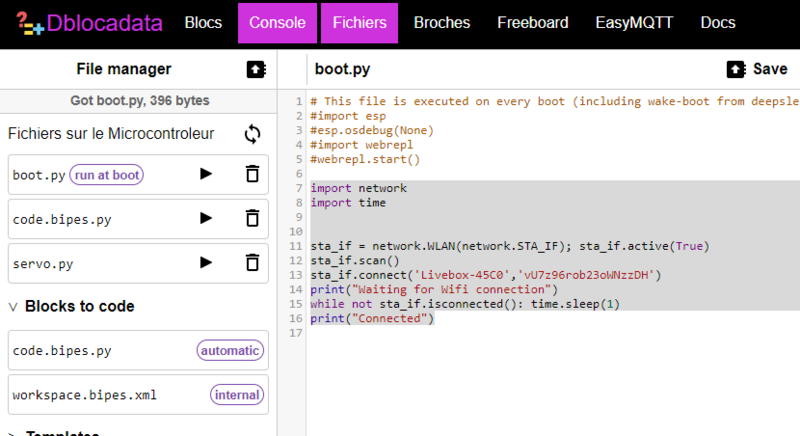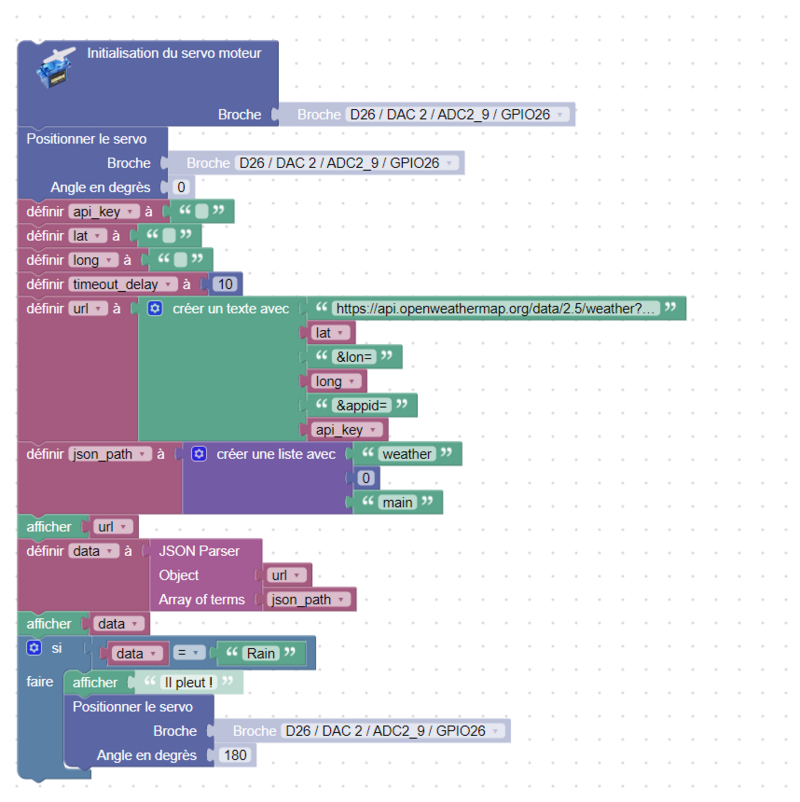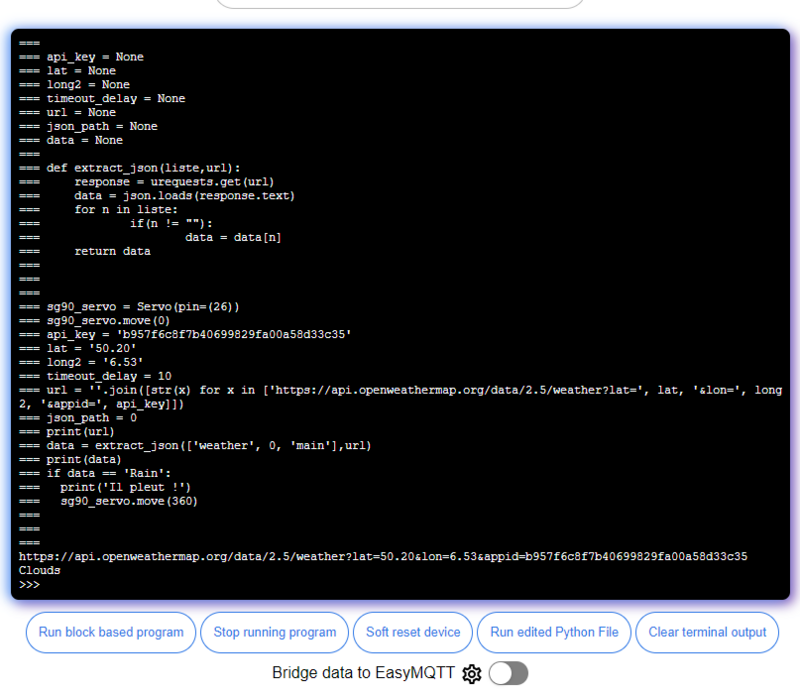Introduction
Étape 1 - DBLOCADATA
Rendez-vous sur dblocadata !
https://dblocadata.debrouillonet.org/BIPES/ui/
Pour apprendre à utiliser la plateforme :
Attention, ton ESP32 doit avoir été flashé avec micropython !
Tutoriel pour le faire : Installation de micropython
Étape 2 - Trouver le programme dans BIPES
Connecte ton microcontrôleur à DBLOCADATA.
Dans le menu à droite, va dans la section Exemples et sélectionne POCL Parapluie.
Étape 3 - Renseigner le programme
Il y a 3 variables à éditer dans le programme :
api_key : Ta clé d'API OpenWeatherMap (tu dois te créer un compte sur openweathermap.org)
lat : La latitude du lieu à observer.
long : La longitude du lieu à observer.
Tu peux trouver les coordonnées d'une ville sur ce site : latlong.net
Ensuite, dans le menu de droite, va dans Actionneurs -> Servo Moteur et clique sur Install Servo library.
Étape 4 - Connecter l'ESP à internet
Dans l'onglet Fichiers, actualise les fichiers du microcontrôleur puis va dans le fichier boot.py.
Insère le code suivant en remplaçant les informations par ton réseau wifi.
import network
import time
sta_if = network.WLAN(network.STA_IF); sta_if.active(True)
sta_if.scan()
sta_if.connect('Nom_wifi','MDP_wifi')
print("Waiting for Wifi connection")
while not sta_if.isconnected(): time.sleep(1)
print("Connected")
Étape 5 - Brancher le servo-moteur à l'ESP
Le servo possède 3 fils.
Rouge : Le + (VIN sur la carte)
Marron : La masse ( GND sur la carte)
Orange : Le pin d'information; Il y a plusieurs placements possibles, ici nous prenons le pin 26.
Étape 6 - Exécuter le programme
Appuyes sur le bouton 'Play' en haut à gauche.
Tu peux regarder le résultat de la requête depuis la console ( dans le menu de navigation )
Dernière modification 3/10/2023 par user:Andréa Bardinet.
Draft